oppo手机定时发短信怎么设置?教我oppo短信定时发送方法。
在智能手机功能日益丰富的今天,定时发送短信已成为许多用户提升沟通效率的实用需求,无论是生日祝福、重要提醒还是商务信息,定时功能都能确保消息在恰当的时机送达,作为主流手机品牌之一,OPPO用户可通过多种方式实现短信定时发送,本文将详细介绍具体操作步骤、适用场景及注意事项,帮助用户充分利用这一功能。
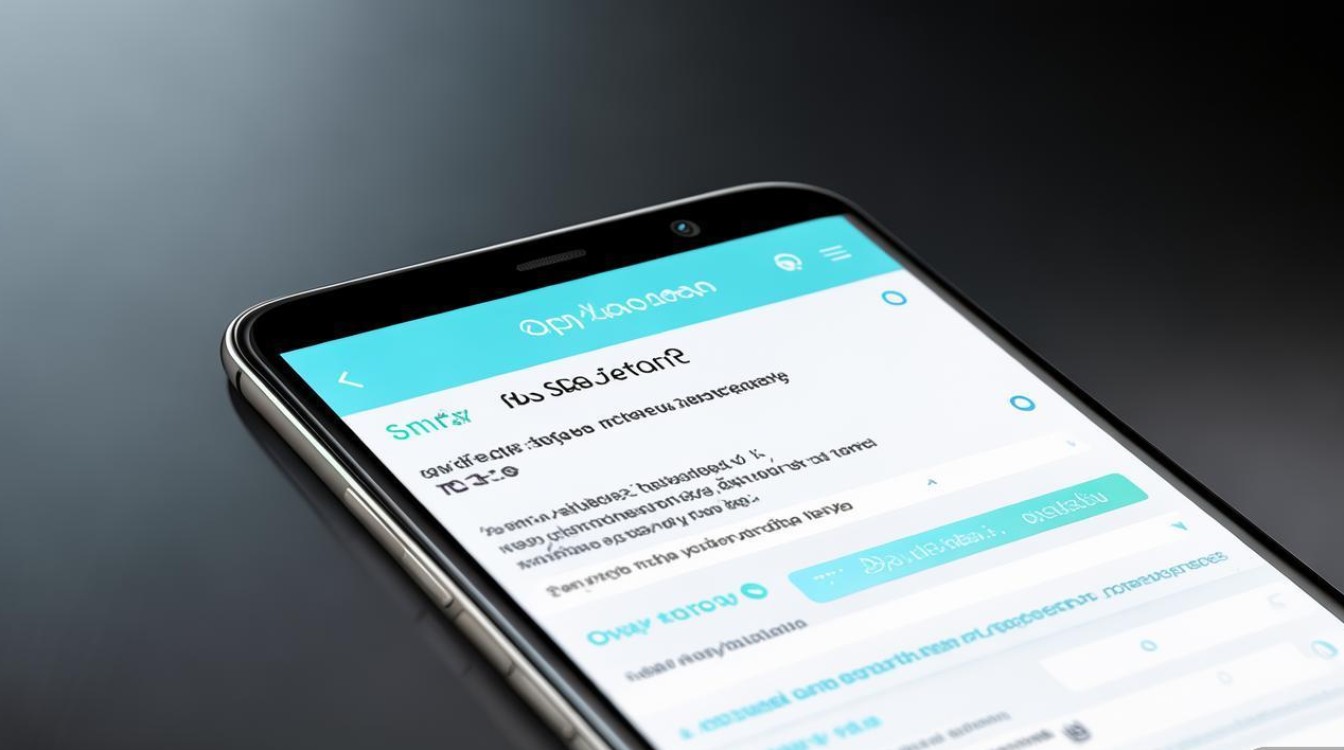
OPPO手机自带短信应用:定时发送功能详解
OPPO ColorOS系统内置的短信应用支持定时发送功能,操作简单直观,无需额外下载工具,以下是具体步骤:
- 打开短信应用:在桌面找到“短信”图标并进入,点击右上角的“新建短信”按钮。
- 编辑收件人与内容:输入接收方手机号、编写短信正文,完成后点击输入框上方的“更多”选项(通常为三个竖点图标)。
- 设置定时发送:在展开的菜单中找到“定时发送”选项,点击后进入时间设置界面,用户可选择具体日期和时间(支持精确到分钟),确认后点击“确定”。
- 保存并发送:返回短信编辑界面,点击“发送”按钮,系统将提示“定时发送成功”,消息将在设定时间自动推送。
注意事项:
- 定时短信需保持手机网络连接且电量充足,若手机关机或断网,可能导致消息延迟发送。
- 部分旧款OPPO机型或系统版本可能不支持该功能,建议通过“设置-系统升级”更新至最新版ColorOS。
第三方工具辅助:定时发送的扩展方案
若自带功能无法满足需求(如需批量发送或自定义高级规则),可通过第三方应用实现,以下是推荐工具及操作流程:

短信定时发送APP
- 推荐应用:如“定时短信”“短信定时发送器”等(需通过OPPO软件商店或正规应用下载,注意权限管理)。
- 操作步骤:
- 安装并打开APP,首次使用需授权短信读取与发送权限。
- 点击“新建定时短信”,输入收件人、内容及发送时间,部分应用支持重复发送(如每日、每周)。
- 保存后,APP将在后台运行,确保定时执行。
系统自带“手机管家”功能
部分OPPO机型(如ColorOS 12及以上)的“手机管家”集成“定时任务”功能,可通过以下路径设置:
- 路径:打开“手机管家”-“工具箱”-“定时任务”-“新建任务”-选择“发送短信”并编辑内容与时间。
适用场景与实用技巧
定时发送短信在日常生活中场景广泛,合理使用可提升沟通效率:
| 场景 | 操作建议 |
|---|---|
| 生日祝福 | 提前1-2天设置定时发送,避免因忙碌遗忘,同时可搭配祝福表情或图片增强效果。 |
| 商务提醒 | 设置会议前1小时发送议程提醒,确保接收方及时准备,注意内容简洁明了。 |
| 重要通知 | 如缴费提醒、纪念日提醒等,可选择对方活跃时间段(如早8点或晚8点)发送。 |
| 节日祝福 | 节日当天批量发送祝福,通过第三方APP可导入通讯录联系人,节省重复编辑时间。 |
实用技巧:
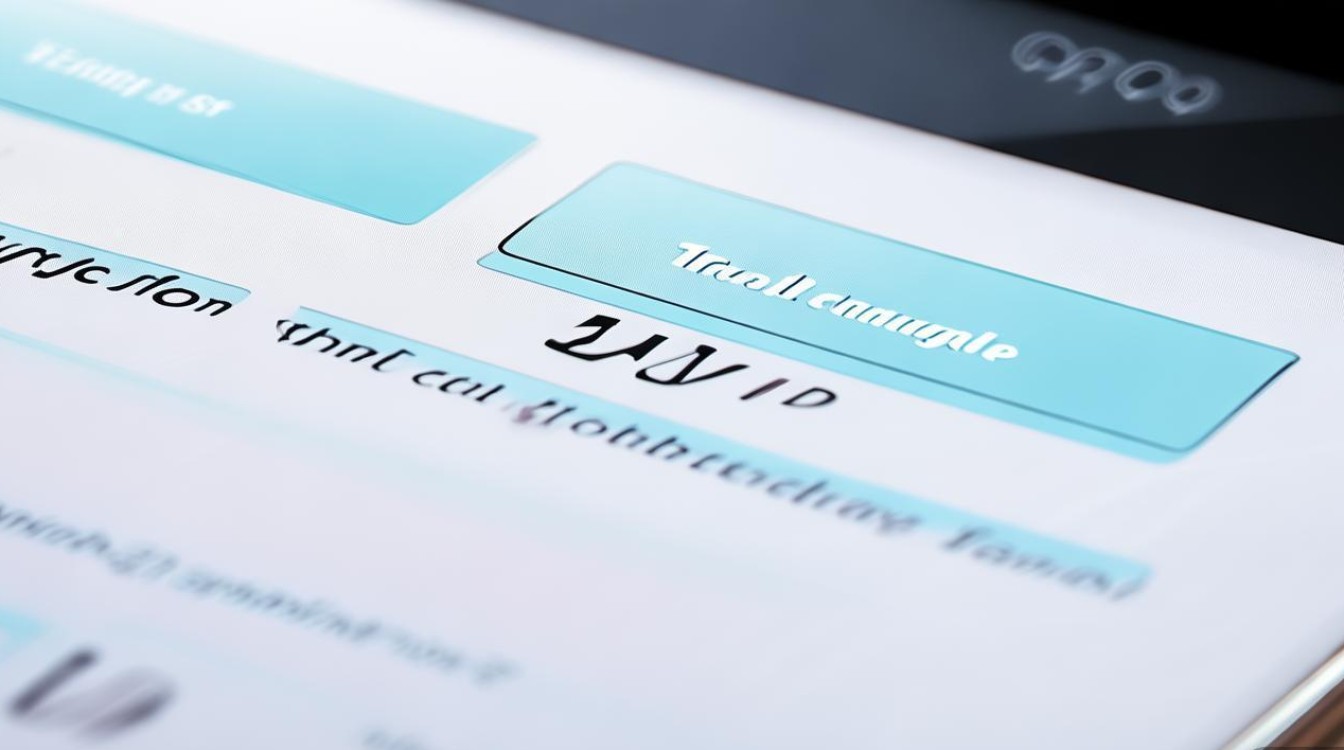
- 测试发送:首次使用时,可设置1分钟后的定时短信,确认功能正常后再正式使用。
- 电量与网络:若需长时间定时(如次日发送),建议连接充电器并保持Wi-Fi或移动网络稳定。 备份**:重要定时短信可提前在短信应用中保存草稿,避免误操作丢失。
常见问题与解决方法
-
定时短信未发送成功
- 原因:手机关机、断网或系统权限异常。
- 解决:检查网络连接,重启手机后重新设置;若问题持续,可尝试更换第三方应用。
-
第三方应用无法获取联系人
- 解决:进入“设置-应用权限-短信”,开启第三方应用的“联系人”读取权限。
-
定时时间修改后未生效
- 解决:删除原定时任务,重新创建新的定时发送任务,避免多个任务冲突。
通过以上方法,OPPO用户可轻松实现短信定时发送,无论是日常沟通还是商务需求,都能高效、精准地传达信息,随着系统功能的不断迭代,未来OPPO或将为用户提供更智能化的定时服务,建议关注系统更新以获取最新体验。
版权声明:本文由环云手机汇 - 聚焦全球新机与行业动态!发布,如需转载请注明出处。


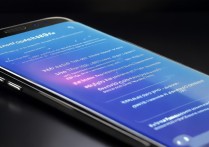
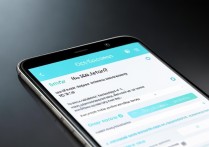
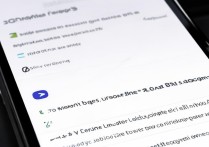
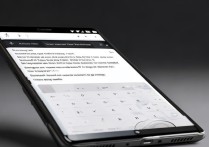






 冀ICP备2021017634号-5
冀ICP备2021017634号-5
 冀公网安备13062802000102号
冀公网安备13062802000102号